Hvordan løses det, når iPod ikke synkroniserer filer med iTunes?
Når jeg tilslutter min iPod til min computer og ipod vil ikke synkronisere med itunes længere, og jeg kan ikke tilføje eller slette sange længere, fordi det er, som om min iPod ikke bliver genkendt af iTunes. Den oplader stadig min iPod, men jeg vil gerne tilføje nye sange til min iPod, men kan ikke, fordi den ikke synkroniseres!
Ting forsvinder, og iPod vil ikke synkronisere med iTunes? Det er virkelig frustrerende, især når iTunes er den eneste, du synkroniserer filer til din iPod med. Bare rolig. Nogle gange opfører iTunes sig sådan, men du kan prøve at rette det. I denne artikel er nogle tips til at løse det, når ipod ikke vil synkronisere med iTunes:
- Synkroniser iPod med en anden nem måde
- Tjek iTunes-versionen og USB-kablet, når ipod ikke vil synkronisere med itunes
- Godkend din iTunes og computer, når ipod ikke vil synkronisere med itunes
- Genstart computeren eller genstart din iPod
- Nulstil og gendan din iPod
- Synkroniser iTunes med iPod via WiFi
- 1. metode: Synkroniser iPod med en anden nem måde – Sådan synkroniserer du ipod til itunes
- 2. metode: Tjek iTunes-versionen og USB-kablet – Sådan synkroniseres ipod til itunes
- 3. metode: Godkend din iTunes og computer – Sådan synkroniserer du ipod til itunes
- 4. metode: Genstart computeren eller genstart din iPod – Sådan synkroniserer du ipod til itunes
- 5. metode: Nulstil og gendan din iPod – Sådan synkroniserer du ipod til itunes
- 6. metode: Synkroniser iTunes med iPod via WiFi
1. metode: Synkroniser iPod med en anden nem måde – Sådan synkroniserer du ipod til itunes
Hvis du ikke kan synkronisere iPod til iTunes, og du vil have en nemmere måde at synkronisere iPod på, kan du også bruge et tredjepartsværktøj. Der er en, der fungerer som iTunes og kan gøre, hvad iTunes ikke kan. Den hedder DrFoneTool – Phone Manager (iOS). Synkroniser alle dine iOS-filer, såsom musik (købt/downloadet), fotos, afspilningslister, film, kontakter, beskeder, tv-shows, musikvideoer, podcasts, iTunes U og lydbøger fra én iDevice til iTunes, din pc eller enhver anden iDevice .

DrFoneTool – Phone Manager (iOS)
Overfør musik fra computer til iPod/iPhone/iPad uden iTunes
- Overfør, administrer, eksporter/importér din musik, fotos, videoer, kontakter, SMS, apps osv.
- Sikkerhedskopier din musik, billeder, videoer, kontakter, SMS, Apps osv. til computeren og gendan dem nemt.
- Overfør musik, fotos, videoer, kontakter, beskeder osv. fra en smartphone til en anden.
- Overfør mediefiler mellem iOS-enheder og iTunes.
- Understøtter alle iPhone-, iPad- og iPod touch-modeller med enhver iOS-version.
1) Synkroniser filer mellem iPod og iTunes
Lad os bare prøve Windows-versionen, når Mac-versionen fungerer på samme måde. Installer og start denne software på computeren, og vælg derefter ‘Telefonadministrator’. Brug et USB-kabel til at slutte din iPod til computeren. Denne software scanner din iPod snart og viser den i det primære vindue.

en. Sådan synkroniseres iPod-filer til iTunes
Ved at klikke på Medier kan du synkronisere musik, film, podcast, iTunes U, lydbog og musikvideo til din iTunes. Vælg de filer, du vil tilføje til din iTunes. Klik på ‘Eksporter’-knappen, og vælg derefter ‘Eksporter til iTunes-bibliotek’. Om få minutter vil filerne blive tilføjet til dit iTunes-bibliotek.

b. Sådan synkroniseres filer fra iTunes til iPod
Gå til ‘ToolBox’, og klik på knappen ‘Overfør iTunes til enhed’.

Vælg de afspilningslister, du vil importere, eller ‘Hele biblioteket’, tryk på knappen ‘Overfør’. Afspilningslisterne og musikfilerne med taginformationer og albumcovers vil blive overført til din iPoad på samme tid, du behøver ikke bekymre dig om at miste noget.

2) Synkroniser filer mellem iPod og computer
Sammenlignet med iTunes er det en nemmere måde at administrere dine iOS-filer ved hjælp af DrFoneTool – Phone Manager (iOS), du kan overføre filerne mellem iOS-enheder og computer uden iTunes-begrænsninger.
På toppen af grænsefladen, som du kan se, er der mange faner. Klik på en fane, og du får det tilsvarende vindue.
Ved at klikke Musik, kan du synkronisere musik, podcast, iTunes U, lydbog og spilleliste til din iPod. Ved at klikke video, kan du synkronisere video fra computer eller iTunes til iPod. Klik pics for at synkronisere billeder til din iPod. Klik kontakter at synkronisere kontakter fra et vCard/Outlook/Outlook/Windows adressebog/Windows Live Mail til din iPod.

en. Sådan synkroniseres iPod-filer til computeren
Den nemmeste måde at synkronisere musik og mere lyd og video til computeren: Gå til ‘Musik’, vælg musikken og tryk på ‘Eksporter’ > ‘Eksporter til pc’.

Du kan også vælge de filer, du vil eksportere. Eksporterer musik her som et eksempel. Når du har valgt de sange, du vil eksportere, skal du klikke på ‘Eksporter’, du finder knappen ‘Eksporter til PC’, klik på den og vælg derefter en mappe for at gemme dine sange på din computer.

b. Sådan synkroniserer du filerne fra computeren til din iPod
Du kan nemt overføre musik, foto, afspilningsliste, video på din computer til din iPod, vælg filtypen på DrFoneTool – Phone Manager (iOS), som du vil importere, du finder ‘+Tilføj’ øverst. Du har to muligheder for at tilføje dine filer ‘Tilføj fil’ eller ‘Tilføj mappe’. Vælg filen eller mappen, den overføres nemt og hurtigt til din iPod.

Videotutorial: Sådan synkroniserer du ipod til itunes
2. metode: Tjek iTunes-versionen og USB-kablet – Sådan synkroniseres ipod til itunes
Opgrader iTunes til den nyeste
Det første du kan gøre, når iPod ikke synkroniserer med iTunes, er at tjekke iTunes-versionen på din computer. Hvis der er en nyere version tilgængelig, bør du opgradere iTunes til den nyeste.
Skift et USB-kabel
Kontroller iPod USB-kablet ved at tilslutte det og sætte det i computeren igen. Når det stadig ikke virker, kan du skifte et andet USB-kabel og prøve. Nogle gange vil det virke.
3. metode: Godkend din iTunes og computer – Sådan synkroniserer du ipod til itunes
Hvis iTunes ikke vil synkronisere med iPod, er det nødvendigt at sikre, at din computer er godkendt, især når du tilslutter din iPod til en ny computer. Åbn iTunes. Klik på Butik for at vise dens rullemenu. Klik Godkendelse af denne computer … og indtast dit Apple ID. Hvis du nogensinde har autoriseret computeren, kan du først fravælge denne computer og godkende for anden gang.
4. metode: Genstart computeren eller genstart din iPod – Sådan synkroniserer du ipod til itunes
Når du har tjekket de første to metoder, men ipod vil ikke synkronisere med iTunes, kan du prøve denne metode.
Genstart computeren
Det er irriterende at genstarte computeren, men du skal opdage, at genstart af computeren nogle gange løser problemet og få iTunes til at fungere.
Genstart iPod’en
Hvis du opdager, at din iPod ikke opfører sig ordentligt, kan du slukke den og genstarte den igen. Når iPod’en er tændt, kan du prøve at synkronisere den med iTunes.
5. metode: Nulstil og gendan din iPod – Sådan synkroniserer du ipod til itunes
Har du stadig problemer med, at ipod ikke synkroniserer med itunes? Prøv at nulstille din iPod og gendan den senere. Før du nulstiller, bør du sikkerhedskopiere din iPod til iCloud eller iTunes. Tryk derefter på din iPod Lokal område > Generelt > Nulstil > Slet alt indhold og indstillinger. Og gendan derefter din iPod med sikkerhedskopien. Til sidst skal du kontrollere, om iTunes kan synkronisere din iPod eller ej.
6. metode: Synkroniser iTunes med iPod via WiFi
Bruger du normalt USB-kabel? Prøv at bruge WiFi-synkronisering nu. I din iPod-oversigtsdialog i iTunes på computeren skal du markere Synkroniser med denne iPod via WiFi. Tryk derefter på din iPod Lokal område > Generelt > iTunes Wi-Fi-synkronisering > Synkroniser nu.
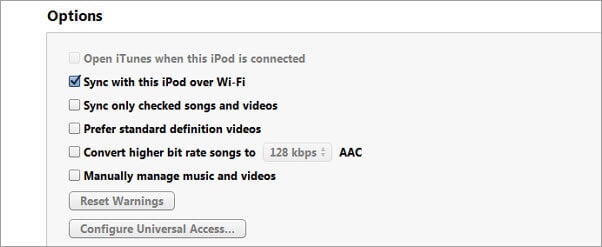
Seneste Artikler

